Как удалить контекстное меню терминала Windows в Windows 11
Этот пост покажет вам, как удалить Открыть в Терминале Windows пункт контекстного меню из проводника в Windows 11. Приложение «Терминал» предустановлено в Windows 11, поэтому пункт контекстного меню всегда виден.
Рекламное объявление
Windows Terminal - это новейшее консольное приложение, созданное программным гигантом Redmond. Это многофункциональная консоль, которая поддерживает несколько профилей, вкладки, на которых можно одновременно размещать PowerShell, командную строку и дистрибутивы WSL, а также многое другое.
Он легко настраивается: вы можете изменить все, что захотите, от сочетаний клавиш до внешнего вида. Он поддерживает настройку команд инициализации для профилей. Наконец, что не менее важно, он имеет форматированный текстовый вывод с анимированным фоном, цветами и шрифтами на основе DirectWrite / DirectX с ускорением графического процессора. Приложение Windows Terminal имеет полностью открытый исходный код и доступно на GitHub.
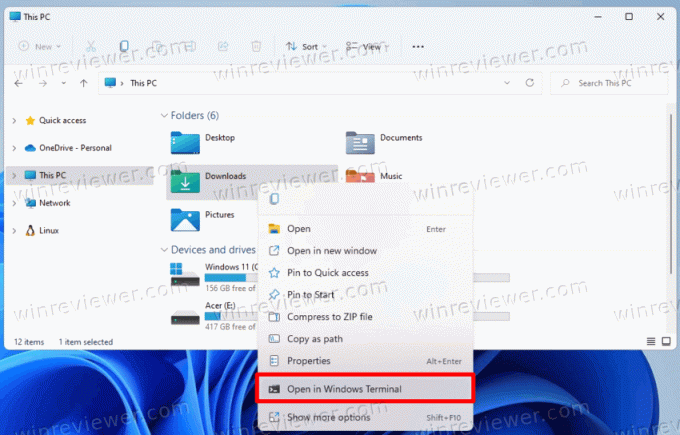
По умолчанию Windows Terminal добавляет команду контекстного меню, Открыть в Терминале Windows, в контекстное меню проводника. Он позволяет одним щелчком мыши открыть Терминал Windows в текущей папке. Однако, если вы нечасто используете Терминал Windows, вы можете удалить эту запись.
Удалить Открыть в контекстном меню терминала Windows в Windows 11
Чтобы удалить Открыть в Терминале Windows в контекстном меню Windows 11 выполните следующие действия.
- Щелкните правой кнопкой мыши кнопку меню Пуск, выберите Запустить и введите
regeditоткрыть Редактор реестра.
- На левой панели перейдите к следующей клавише:
HKEY_LOCAL_MACHINE \ SOFTWARE \ Microsoft \ Windows \ CurrentVersion \ Shell Extensions \ Blocked. Вы можете просто скопировать этот путь и вставить его в адресную строку regedit.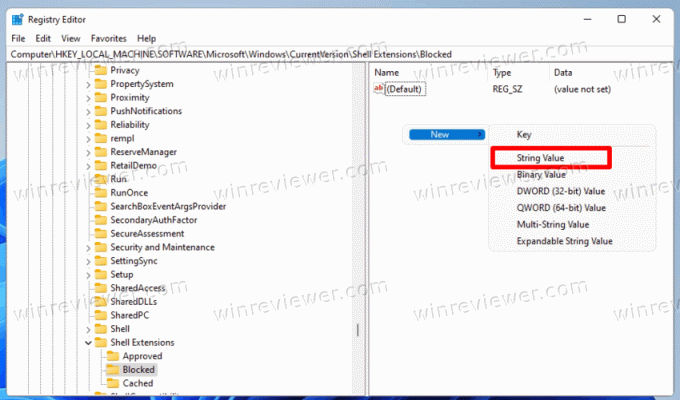
- На правой панели создайте новое строковое (REG_SZ) значение с именем
{9F156763-7844-4DC4-B2B1-901F640F5155}. Оставьте его данные значения пустыми.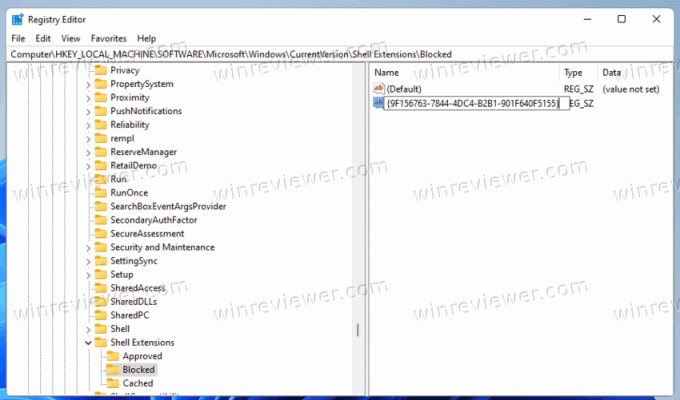
- Наконец, чтобы применить изменения, выйдите из системы и войдите в свою учетную запись. В качестве альтернативы вы можете перезапустите оболочку проводника.
Выполнено! Вы успешно удалили Открыть в Терминале Windows элемент из контекстного меню в Windows 11.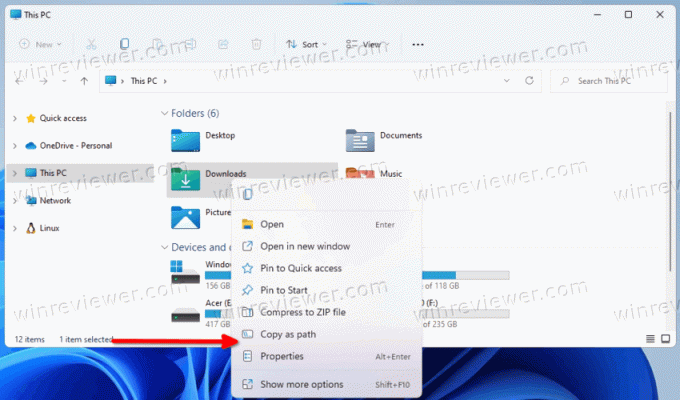
Отменить изменение
Чтобы добавить Открыть в Терминале Windows вернуться в меню, вызываемое правой кнопкой мыши, просто удалите {9F156763-7844-4DC4-B2B1-901F640F5155} ценность, которую вы создали. После перезапуска проводника или выхода из учетной записи пользователя Windows 11 он снова появится.
Готовые к использованию файлы реестра
Вы можете избежать редактирования реестра и сэкономить много времени. Самый простой способ удалить пункт «Открыть в Windows Terminal» - использовать пару файлов REG.
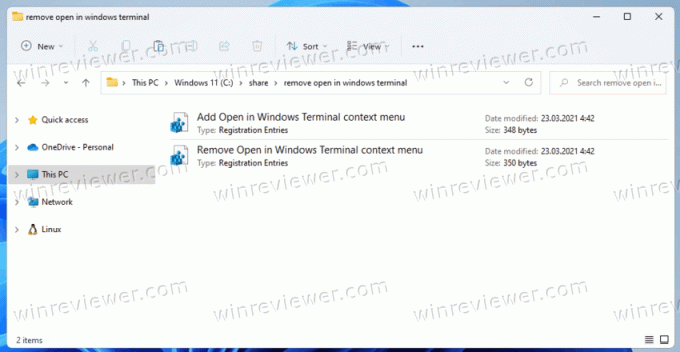
Сделайте следующее.
- Загрузите файлы REG в виде ZIP-архива. используя эту ссылку.
- Распакуйте их оба в любую папку по вашему выбору.
- Дважды щелкните значок
Удалите Open in Windows Terminal context menu.regфайл, чтобы удалить элемент Windows Terminal из контекстного меню. - Файл отмены с именем
Добавить Открыть в контекстном меню Терминала Windows.reg, также включен. Используйте его для восстановления пункта в контекстном меню.
Это все о том, как удалить Терминал Windows из контекстного меню в Windows 11.
Поддерживать нас
Winaero очень рассчитывает на вашу поддержку. Вы можете помочь сайту и дальше предлагать вам интересный и полезный контент и программное обеспечение, используя следующие параметры:
Если вам понравилась эта статья, поделитесь ею с помощью кнопок ниже. Это не отнимет у вас многого, но поможет нам расти. Спасибо за поддержку!
Реклама
Автор: Сергей Ткаченко
Сергей Ткаченко - разработчик программного обеспечения из России, основавший Winaero еще в 2011 году. В этом блоге Сергей пишет обо всем, что связано с Microsoft, Windows и популярным программным обеспечением. Следуй за ним на Телеграмма, Твиттер, а также YouTube. Посмотреть все сообщения Сергея Ткаченко
